こんにちは!
皆さんはMirrativ(ミラティブ)をどのデバイスから視聴・配信していますか?
そして、ほとんどの方はスマートフォンやタブレットからアプリを使って視聴・配信していると思います。
実際ミラティブに限った話ではありませんが、ユーザーの多くはリスナー専門であるため、動画を作ったりライブ配信を行うライバーはそれに対して人口が少ないです。
そしてリスナー専門のユーザーの多くがスマホでの視聴のみであることが多いようです。
ですが多くのライブ配信アプリ・サービスはPC版にも適応してきており、特にライバーとしてはありがたいPC版でのみの要素も実装されてきています。
そして例に漏れず、Mirrativ(ミラティブ)でもPCから視聴・配信することが可能になっています。
Mirrativ(ミラティブ)は日本でも有名なゲーム配信サービスですが、PCで視聴・配信できることはあまり知られていないかもしれません。
今回はPC版のMirrativ(ミラティブ)で視聴するにはどうすればいいのか、
ゲーム配信をPCでするにはどうすればいいのか、などについてご紹介していきます。
この記事を見て、皆さんもPCで視聴・配信してみましょう!
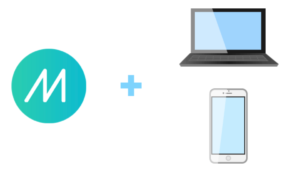
Mirrativ(ミラティブ)をPCで視聴する方法
PC版Mirrativ(ミラティブ)の使い方はとても簡単で、トップ画面に表示されている「人気ユーザーランキング」の一覧から、ご自身が見たい配信を選ぶだけです。
スマホと違って、PCの大画面で配信を見ることができるので、目が疲れにくいですね!
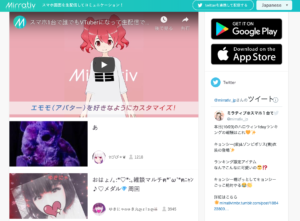
Mirrativ(ミラティブ)PC版で視聴する際にできないこと
PC版Mirrativ(ミラティブ)に用意されているメニューは画面右上にある言語選択のみです。
検索機能や視聴に関する機能は、搭載されていません。
また、フォローしているユーザーの一覧も見ることができません。
トップ画面に出てきたユーザーの配信動画しか見ることができないため、誰の配信でもいいからゲーム配信動画を見たいだけ、という方にはPCでの視聴はおすすめですが、
特定のユーザーの配信が見たい、という方にはおすすめできません。
また、大きな画面で楽しめる代わりに、Mirrativ(ミラティブ)の魅力である配信中のコミュニケーションがほぼ楽しめないという仕様になっています。
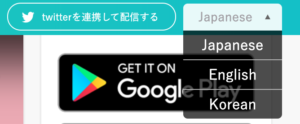
Mirrativ(ミラティブ)の配信をPCで視聴するのはとっても手軽
普段から配信中に特にコミュニケーションを取ることがないという方は、PC版でも十分楽しめるでしょう。
大きい画面で見たい配信などもPCで見ることで心置きなく見ることができます。
また、PC版はアプリをインストールする必要もなく、エモモを作成する手間もありません。
アカウントも必要ないので、PCでMirrativ(ミラティブ)を開くだけで視聴ができます。
ミラティブの配信ってどんな感じ?と覗いて見たい方にはピッタリですね!
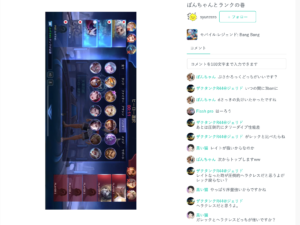
Mirrativ(ミラティブ)をスマホアプリの機能を使用しつつPCで視聴する方法
Mirrativ(ミラティブ)をPC画面で視聴したいけど、検索機能なども使用したい!という方のために、一番簡単な「ミラーリング」という方法をお伝えします。下記の手順になります。
- Mirrativ(ミラティブ)のアプリをスマホにインストールする
- エモモというアバターを作成する
- ミラーリングソフトをインストールする※ミラーリングソフトはたくさんあるため、下記のソフトは一例です。
iPhoneの場合:「LonelyScreen」というソフトをPCにインストール
androidの場合:「Airmore」というアプリをスマホにインストール
これでスマホ画面をPC画面に映し出すことができます。
また、キャプチャーボードを使う方法もあります。
スマホ・キャプチャーボード・PCを有線でつなぐので、無線でつなぐミラーリングソフトよりも動作が安定するのですが、機材を購入する必要があるためこちらでは割愛します。
気になる方はぜひ調べてみてください!
Mirrativ(ミラティブ) PCでゲーム配信する方法
先に説明したミラーリングソフトで、スマホ画面をPC画面に映す方法は分かりましたが、
これだけでは配信することはできません。
そこで、今度はPCでゲーム配信をする方法をお伝えします。
そのためには、PC、スマホ、ミラーリングソフトに加えて、「配信ソフト」が必要になってきます。今回はMirrativ(ミラティブ)が推奨する「OBS studio」という無料ソフトを使用します。
以下にMirrativ(ミラティブ)が推奨する値を示していますので参考になさってください。
OBS studioで
- PCに映したスマホ画面を配信できる
- PCから出ているスマホの音声を配信できる
- PCに接続したマイクの音を配信できる※マイクが別途必要です
といったことができるようになります。
OBS studioを使用すればPCでゲーム配信が可能になりますね!
さらに詳しい手順や、やり方について以下の記事に詳しく丁寧にまとめてありますので、ぜひ参考にしてください!
Mirrativ(ミラティブ)のPCでの配信方法について解説!
Mirrativ(ミラティブ)の配信に参加するならスマホ版がおすすめ
PC版Mirrativ(ミラティブ)には手軽さと、視聴のしやすさというメリットがありますが、配信に参加することが難しいというデメリットがあります。
また、検索機能などの面でもスマホアプリの方が便利です。
配信へ参加するスタンスによって、デバイスを使い分けていくと良いでしょう。

またミラティブでのコインの購入(課金)に関しても、スマートフォンで行うのが一番わかりやすいでしょう。
実際かなりわかりやすく簡単に購入することができるため、ミラティブをよく使う方は一度やり方をおさらいしておくのが良いと思います。
ミラティブでの課金の方法については下記リンクで紹介しています。
ぜひ参考にしてみてください!
Mirrativ(ミラティブ)コインを獲得する7つの方法!無料で入手するには
またライブ配信ナビでは、Mirrativ(ミラティブ)で配信する方法を解説しています。
こちらも併せて覗いてみてくださいね!
こちらの記事ではMirrativ(ミラティブ)でのチャットのやり方を解説しています。
またミラティブは他のライブ配信アプリでは珍しい「アーカイブ機能」を導入しています。
簡単に説明すると、アーカイブ機能は過去の配信を一定期間視聴可能にしてくれる機能です。
これでお気に入りの配信を見逃しても、いつでも見ることができます!
ですがもちろん機能を使う上での条件や制限はあります。
詳しくは下記記事を参考にしてみてください!
最後にミラティブでの配信が難しくなってしまった方のために、退会の仕方やログアウトする上で知っておくべきことを解説している記事も紹介しています。
ミラティブでは他のアプリのような退会フォームなどはありません。
代わりに1年間利用がないと自動的に会員から外されるというシステムが導入されています。
詳しくはこちらを参考にしてみてください。
Mirrativ(ミラティブ)退会する方法は?ログアウト前の3つのステップを解説













